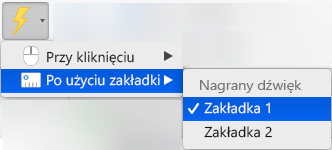Efekt animacji można wyzwolić na początku lub w trakcie odtwarzania klipu audio lub wideo. Efekt animacji można również uruchomić po kliknięciu kształtu lub innego obiektu, który będzie animowany.
Wyzwalanie efektu animacji po kliknięciu obiektu
-
Zaznacz kształt lub obiekt, do którego chcesz dodać animację.
-
Przejdź do pozycji Animacje > Animacja zaawansowana > Dodaj animację i wybierz animację, którą chcesz dodać.
-
Następnie przejdź do pozycji Animacje > Animacja zaawansowana > Okienko animacji.
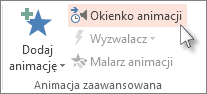
-
W okienku Animacja zaznacz animowany kształt lub inny obiekt, po kliknięciu którego ma zostać wyzwolona animacja.
-
W grupie Animacja zaawansowana kliknij pozycję Wyzwalacz, wskaż pozycję Przy kliknięciu, a następnie wybierz obiekt.
Wyzwalanie animacji podczas odtwarzania klipu audio lub wideo
Aby wyzwolić efekt animacji podczas odtwarzania klipu audio lub wideo, musisz wcześniej wstawić zakładkę w odpowiednim miejscu klipu.
-
Dodaj zakładkę do klipu audio lub wideo w miejscu, w którym ma zostać wyzwolony efekt animacji.
-
Przejdź do pozycji Animacje > Animacja zaawansowana > Okienko animacji.
-
W Okienku animacji zaznacz efekt animacji, który ma zostać wyzwolony w określonym miejscu klipu audio lub wideo.
-
W grupie Animacja zaawansowana kliknij pozycję Wyzwalacz, wskaż pozycję Po użyciu zakładki i wybierz zakładkę, która ma wyzwalać animację.
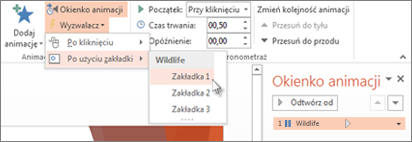
Uwaga: W systemie macOS ta funkcja jest dostępna tylko dla Microsoft 365 subskrybentów.
Wyzwalanie efektu animacji po kliknięciu obiektu
-
Zaznacz kształt lub obiekt, do którego chcesz dodać animację.
-
Przejdź do zakładki Animacje i wybierz animację, którą chcesz dodać.
-
Następnie przejdź do Animacje > Panel animacji.

Otworzy się panel animacji.
-
W okienku Animacja zaznacz animowany kształt lub inny obiekt, po kliknięciu którego ma zostać wyzwolona animacja.
-
Na karcie Animacje wybierz Wyzwalacz, wskaż pozycjęPrzy kliknięciu i wybierz obiekt:
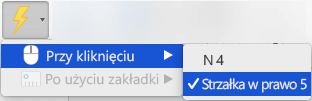
Wyzwalanie animacji podczas odtwarzania klipu audio lub wideo
Aby wyzwolić efekt animacji podczas odtwarzania klipu audio lub wideo, musisz wcześniej wstawić zakładkę w odpowiednim miejscu klipu.
-
Dodaj zakładkę do klipu audio lub wideo w miejscu, w którym ma zostać wyzwolony efekt animacji.
-
Przejdź do Animacje > Okienko animacji.
-
W Okienku animacji zaznacz efekt animacji, który ma zostać wyzwolony w określonym miejscu klipu audio lub wideo.
-
Na karcie Animacje kliknij Wyzwalacz, wskaż pozycję Po użyciu zakładki i wybierz zakładkę, która ma wyzwalać animację.